最近收到用户的投诉,说在使用电脑的时候,连接键鼠、U盘、USB无线网卡时都很正常,但是只要一接驳移动硬盘,系统中经常识别不出设备。即便是识别出了移动硬盘,拷贝资料时,也经常自动弹出,其实这些问题,很明显是主板USB接口供电不足造成的。那么该怎么去解决,下面,小编就来跟大家分享解决电脑usb供电不足的方法了。
相信不少电脑用户在操作电脑的过程中,都会使用usb设备,当usb设备接入到电脑的时候就会自动识别,可是有些用户可能会遇到无法识别的情况,那么可能是usb供电不足导致的,那么怎么办呢,下面,小编就将解决电脑usb供电不足的方法告诉大家了。
电脑usb供电不足怎么解决
在桌面上右击“计算机”选择“管理”并点击进入。
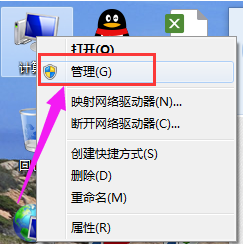
电脑供电电脑图解1
在“计算机管理”窗口的左侧找到“设备管理器”并点击进入
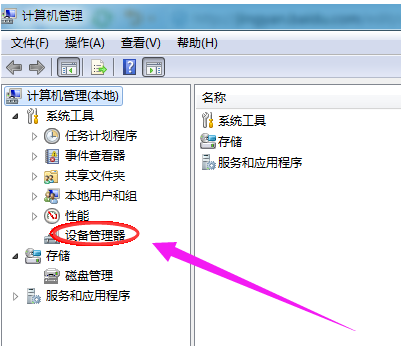
供电不足电脑图解2
在“设备管理器”右侧找到“通用串行总线控制器”并双击打开。
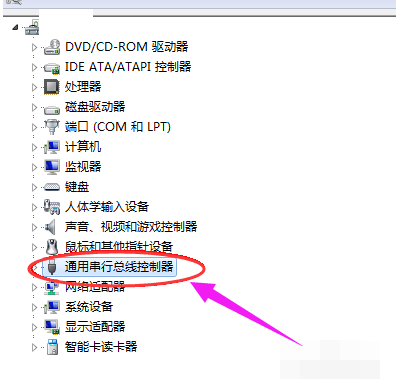
供电电脑图解3
在“通用串行总线控制器”中找到USB Root Hub这一项
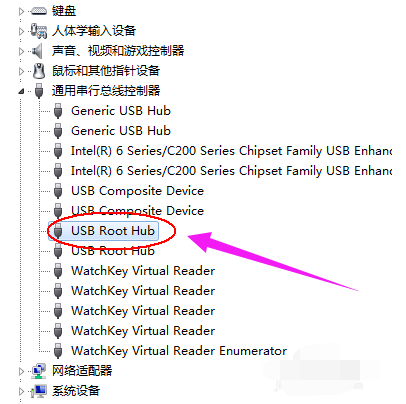
电脑供电电脑图解4
对“USB Root Hub”右击选择属性。
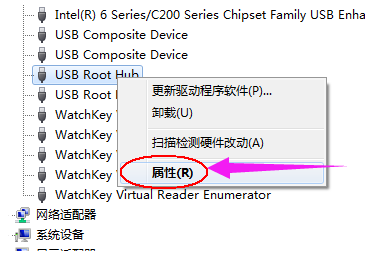
usb电脑图解5
在“USB Root Hub”窗口下单击“电源管理”选项卡。
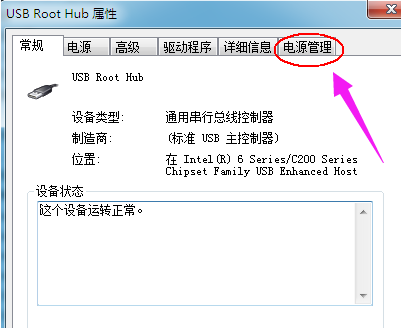
供电不足电脑图解6
将“允许计算机关闭此设备以节约电源”前的对勾去除并点击“确定”退出
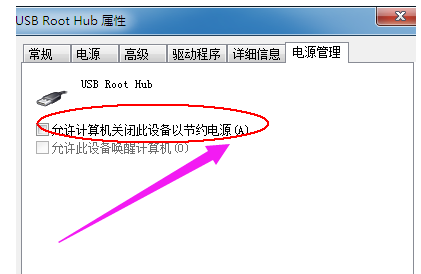
供电不足电脑图解7
以上就是电脑usb供电不足解决的操作了。